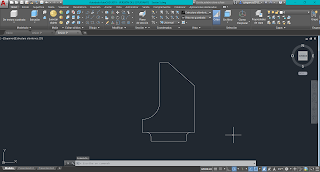Elaboración de Objetos Sesión 8
(Rectángulo, Círculo, Simetría, etc.)
- Cambiar el formato a "Modelado 3D"
- Crear un rectángulo de 40, 16
- Darle a "Empalme"
- Ir a la barra de comando, digitar RA, y poner 8, luego poner P,
- Clickear el rectángulo,Se genera automáticamente
- En el centro del rectángulo, hacer un círculo de 25cm
- Crear otro círculo de 50 de distancia, círculo de 8. Otro de 10 (x2)
- Ir a "parámetros", y desactiva, el punto medio, activar TANGENCIA
- Unir las líneas con los círculos
- Darle a "Simetría", enter en o vacío
- Seleccionar lo deseado
- Darle a simetría otra vez
- Buscar un triangulo en el en el rectángulo, darle clic
- Clickear el triangulo paralelo
- Escribir "N" en los comandos
- Recortar lo sobrante